AI 摘要使 Artifact 成为最好的新闻应用程序
已发表: 2023-05-02我们要大胆地说出来——AI Summarize功能让 Kevin Systrom 和 Mike Krieger 的神器:个性化新闻成为我们最喜欢的新闻应用程序。
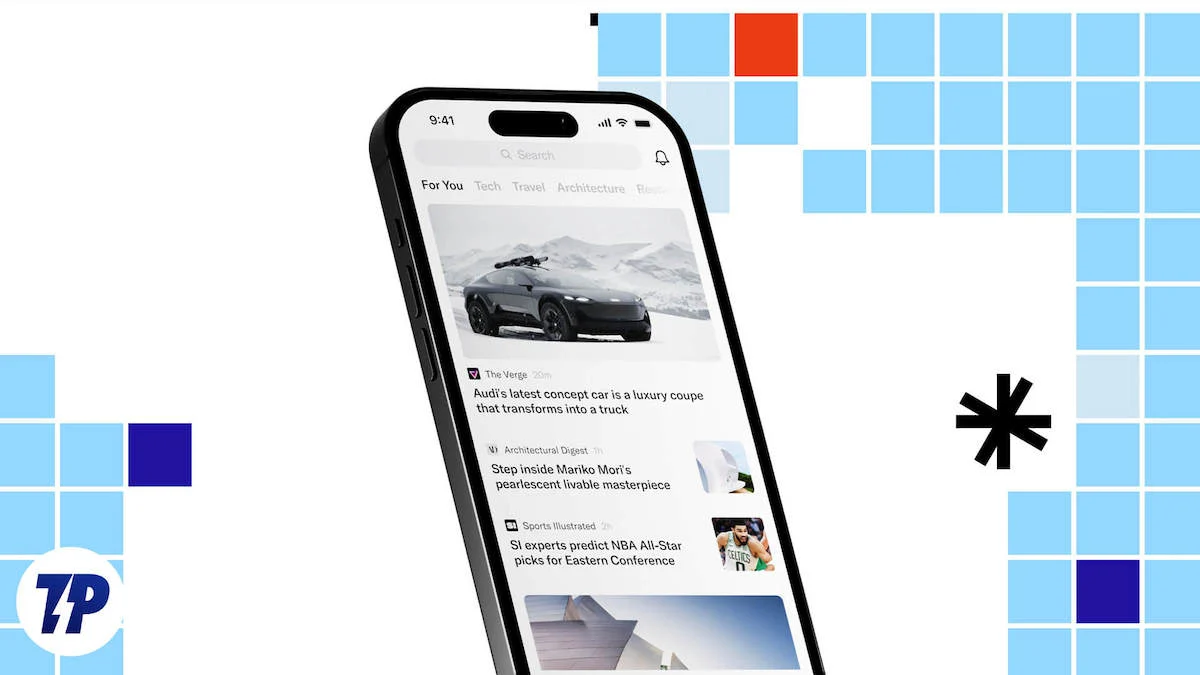
在过去的几年里,应用程序世界的新闻部分遇到了一些创意障碍。 在以 Flipboard 和 Pulse 等疯狂创新的应用程序为标志的开端之后,新闻应用程序已经退化为一系列官方新闻出版物和频道或网站的应用程序,像 Shorts 这样以压缩版本提供新闻的应用程序,或者其他基本上类似于放置在 RSS 提要上的皮肤。
目录
工件:带有一些个性化选项的干净界面
在这种情况下,神器就像一股清新的空气。 你下载了这个应用程序,选择了你想关注的领域,然后你就可以从选定的来源获得新闻。 界面很干净,即使是广告也不会太麻烦——而且你有一个阅读器模式来进一步清理问题。 该应用程序的巧妙之处在于它可以弄清楚您正在阅读的内容并根据此为您量身定制一系列故事。 因此,例如,我过去常常阅读很多书评和足球报道,所以过了一段时间,Artifact 开始在应用程序的“为你”部分向我展示更多与书籍和足球相关的信息。 该应用程序还提供有关您阅读习惯的信息,告诉您您一直在阅读什么样的故事。
您还可以在应用程序中对故事发表评论并查看其他人的评论。 主屏幕上的界面很干净(点击它们会在应用程序中打开一个网站版本),而且似乎从来没有像 Flipboard 那样让人不知所措。 也没有人受到谷歌和微软新闻服务容易提供的那种新闻洪流的影响——一次太多了。 事情似乎总是为了满足您的需求而量身定制。 Artifact 是一个不错的、干净的新闻应用程序,具有一些非常好的智能和社交媒体接触,并且随着您使用它而变得更好,因为它会弄清楚您喜欢什么或似乎不喜欢什么,并相应地调整它向您展示的内容。
神器:AI总结使之至高无上!
然而,将它提升到一个新的水平并排在我们最喜欢的新闻应用程序列表顶部的是一个新的摘要选项,它出现在应用程序中的每个故事中,并且是人工智能驱动的。 从表面上看,这似乎很常规——点击“总结”选项(我们将在本故事的稍后部分向您展示),默认情况下,该应用程序将在几个要点中呈现故事的简短形式。

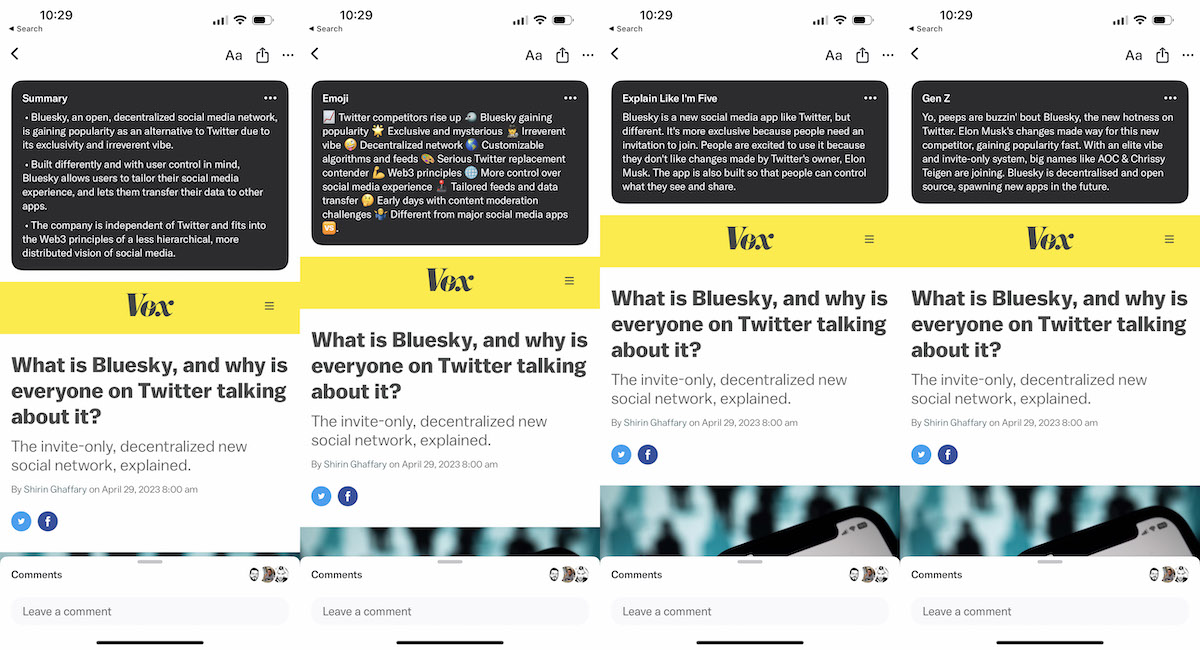
方便,你会说,但算不上革命性的。 之所以如此特别,是因为您可以用不同的格式进行总结,而不是您的常规格式。 只需转到“摘要”框中的选项并选中其他选项。 在撰写本文时,您可以从以下选项中进行选择 – 像我五岁一样解释、表情符号、诗歌。 和 Z 世代,除了默认的“正常”-ish 摘要选项。 我们从 Vox 的故事“什么是 Bluesky,为什么 Twitter 上的每个人都在谈论它?”中选择了每个摘要的选项。 结果非常惊人——诗歌选项实际上是押韵的,我们喜欢表情符号版本中的表情符号用法! 公平地说,其他摘要选项并不总是有效——有时当我们尝试不同的摘要选项时,我们几乎一无所获,但大多数时候,它们确实有效。
当他们工作时,他们为新闻增加了一个全新的维度。 一个简洁,聪明,而且很有趣的人。 我们不知道我们上次在新闻应用程序中使用 f-word(我们的意思是“有趣”)是什么时候。 我们几乎总是想读更多的摘要,因为它们是如此不同——有很多“让我们看看它如何把它变成诗句”和“让我们看看它如何让一个五岁的孩子变得愚蠢”当然,最常见的是,“让我们看看当时使用了哪些表情符号!” 然而,有趣的是,即使有了这一切,摘要也很少篡改故事的基本含义(尽管你确实会收到警告,摘要是由 AI 编写的,可能包含错误)。
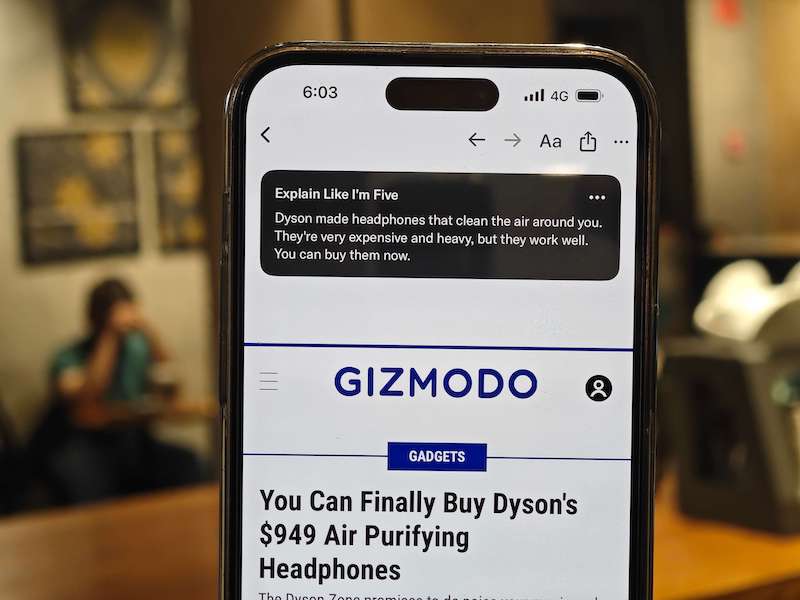
结果,我们实际上对这个故事有了很好的了解,因为我们已经阅读了它的摘要几次。 它无疑是我们在新闻应用程序上看到的最具创新性的功能——而且是一项真正增加价值的创新功能,而不仅仅是数字花哨的功能。
这就是为什么我们认为每个人都需要下载 Artifact 副本的原因。 它是免费的,适用于 iOS 和 Android,而且阅读起来一点也不混乱。 最重要的是,它为我们提供了我们在主流应用程序中看到的最有用的 AI 部署之一——它使新闻摘要变得令人愉快。 我们只希望将更多版本添加到“总结”部分!
下载 iPhone 神器
下载 Android 神器
如何在 Artifact 上查看 AI 总结
在 iOS 上:
- 打开应用程序并打开一个故事。
- 在右上角,您会看到一个名为“Aa”的选项。 点击它。
- 这里的第一个选项是总结。 点击它。
- 摘要现在将出现在一个框中。
- 在摘要框的右上角将是三个点。 点击这些。
- 您现在将看到该应用程序可以为您提供的不同类型摘要的选项。 选择一个你想要的。
- 点击 Aa 并选择 Summarize 使 Summary 消失。
在安卓上:
- 相同的初始例程。 打开应用程序并打开一个故事。
- 在故事的右上角,您会看到一个类似于用于设置的齿轮。 点击它。
- 点击滚轮将显示一组选项,最后一个是总结。 点击它。
- 这将打开一个摘要框。
- 要查看更多摘要选项,请点击摘要框右上角的三按钮图标,然后点击所需选项。
- 有趣的是,该应用程序的 Android 版本具有复制摘要的选项,而 iOS 版本在撰写本文时缺少此选项。
- 点击齿轮图标并选择汇总以使汇总框消失。
